Actualiza o recupera tu contraseña, cambia el correo electrónico o desvincula dispositivos.
Índice
1. Usar tu cuenta de Google o Microsoft
2. Cambiar el correo electrónico
3. Actualizar y recuperar mi contraseña
4. Cómo desvincular dispositivos
Usar tu cuenta de Google o Microsoft
También puedes utilizar Additio con tu cuenta de Google o Microsoft, para esto debes hacer lo siguiente:
- Usuario nuevo: Al registrarte como usuario puedes elegir usar tu cuenta de Google o Microsoft, así no tendrás que introducir de nuevo tus datos, y al iniciar sesión en Additio solo debes pulsar en el botón correspondiente al tipo de cuenta utilizada para acceder directamente a nuestra App.
- Usuario existente: Si ya estás registrado en Additio, podrás vincular tu cuenta de Google o Microsoft desde la pantalla de Configuración de la App, en la opción Mis datos de usuario. A partir de ese momento, también podrás iniciar sesión en Additio pulsando en el botón correspondiente al tipo de cuenta utilizada para acceder directamente a nuestra App.
Cambiar el correo electrónico
Puedes cambiar el correo desde la versión web: web.additioapp.com. Solamente debes pulsar en Configuración la opción de Cambiar correo.
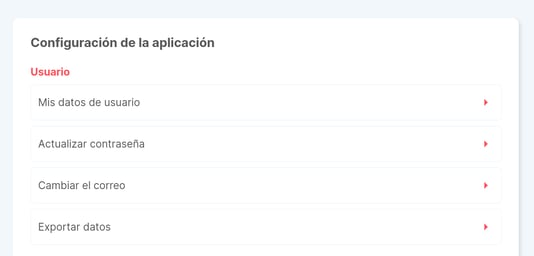
Después sigue las instrucciones marcadas que aparecen en la pantalla. 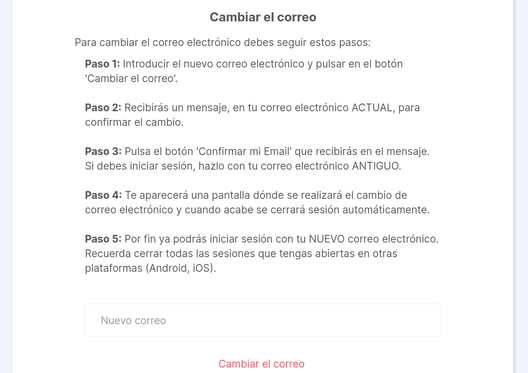
Actualizar y recuperar mi contraseña
Para modificar tu contraseña de tu usuario multidispositivo, accede en Configuración del menú principal de la versión web, selecciona la opción Actualizar contraseña y finalmente introduce tu contraseña actual y la nueva en los campos correspondientes.
Si no la recuerdas, la puedes recuperar en este enlace.
Cómo desvincular dispositivos
Para poder desvincular un dispositivo deberás usar la versión Web de la App.
Es muy importante que solo desvincules aquellos dispositivos que no vayas a usar más con la App.
Para desvincular un dispositivo solo tienes que acceder a Configuración en el menú principal y seleccionar la opción: Mis datos de usuario.
En la parte superior, te aparecerá una pestaña donde pone: Mis dispositivos. En esta pestaña te aparecerán todos los dispositivos que has ido vinculando, estén eliminados o no.
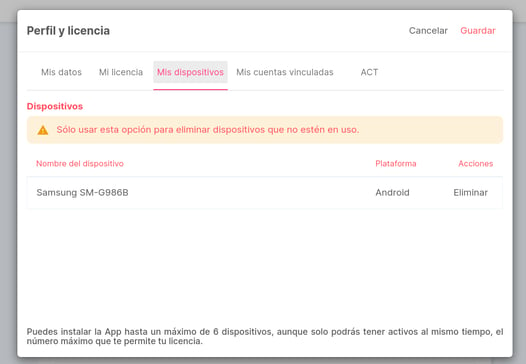
Escoge el dispositivo que quieres desvincular y pulsa la opción Eliminar, en este momento el nombre del dispositivo quedará marcado como eliminado. Deberás pulsar la opción Guardar para que el dispositivo se desvincule definitivamente.
Finalmente, podrás iniciar la sesión en otro dispositivo y si abres de nuevo Mis datos de usuario verás que te aparece el nuevo dispositivo.
NOTA: Debes tener en cuenta que puedes instalar la App hasta un máximo de 6 dispositivos, aunque solo podrás tener activos al mismo tiempo, el número máximo que te permite tu licencia.
.png?height=120&name=MicrosoftTeams-image%20(6).png)